

SecureCRT高效使用技巧大盘点!
电子说
描述
CRT高效实用技巧大盘点
技巧一:设置快捷键,通过快捷键输入替代你需要输入的重复指令。
该技巧主要用于登录网络设备路由器、交换机、服务器等IT设备,可以通过设置快捷键,免去人工重复输入或避免输错用户名、密码的高效技巧。
设置步骤如下: 1、打开CRT,菜单栏上选择“选项”菜单,下拉选择“全局选项”,如下图所示:
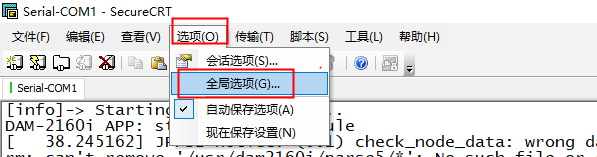
2、在全局选项配置页面中,选择“默认的会话设置”,点击“编辑默认的设置”按钮,进入配置页面,如下图所示:
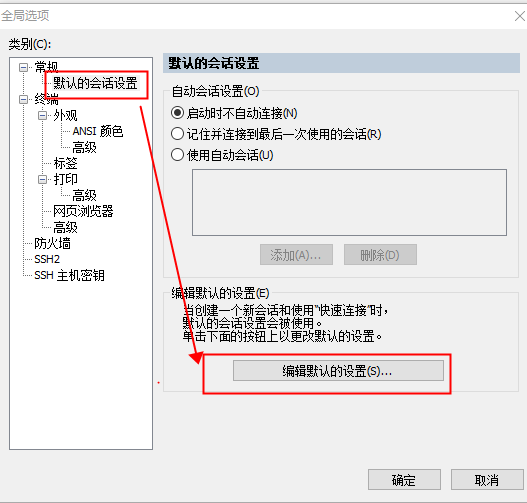
3、在“编辑默认的设置”配置页面中,左边配置栏中找到“终端”,选择选中“映射键”,便可以对相关的快捷键进行添加或者编辑,如下图所示:
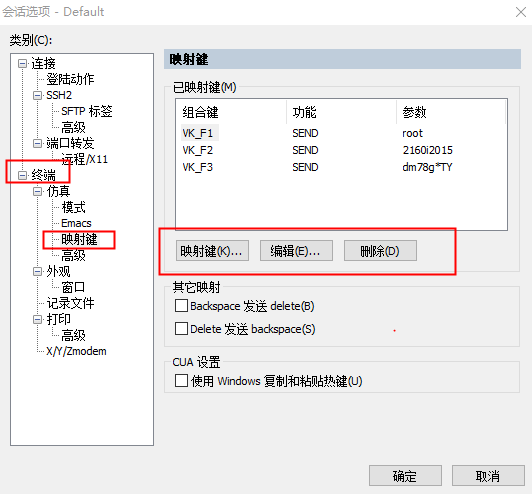
4、添加CRT的快捷键,在步骤3中,按下映射键后,会有提示让你按下键盘上某一个按键作为CRT的快捷键,如添加F1键为CRT操作快捷键,只需按下F1键,如下图所示:
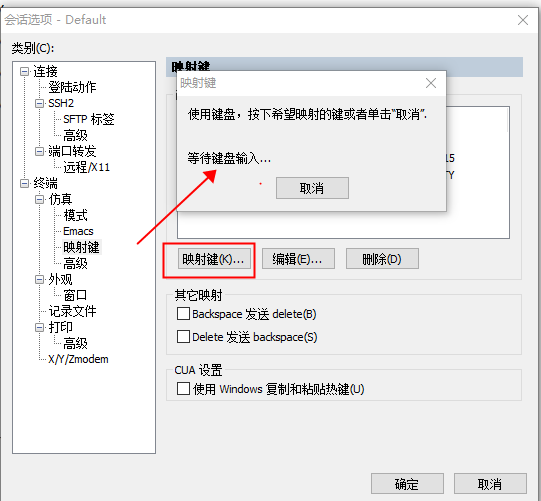
在编辑页面中,动作功能下拉框中,选择“发送字符串”,在“发送字符串”编辑框中输入你所要在CRT终端想输入的字符串, 表示回车功能,如输入root后回车,可以填写root ,如下图所示:

同样方法,再添加一个快捷键F3,让你CRT终端输入root用户相关的密码,此时编辑完成后,你只需在CRT终端输入F1键后,再输入F3键,此时便可以登录到root用户系统命令终端了。
技巧二:设置底端状态栏按钮,替代你需要输入的重复指令。
该技巧跟技巧1功能差不多,只不过技巧1是通过键盘上的快捷键进行设置,而这个是可以自己自定义一些标签按钮进行设置,可以设置多个功能标签按钮,同样高效便捷。
设置步骤如下: 1、打开CRT,菜单栏上选择“查看”菜单,下拉勾选“按钮栏”,如下图所示:
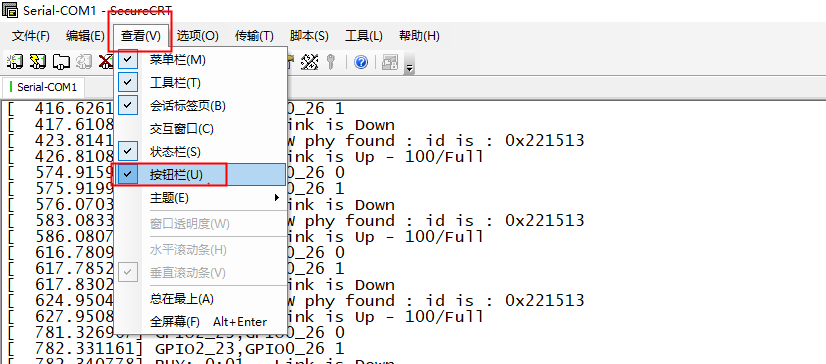
2、此时CRT工具底端会有按钮栏生成,如下图所示:
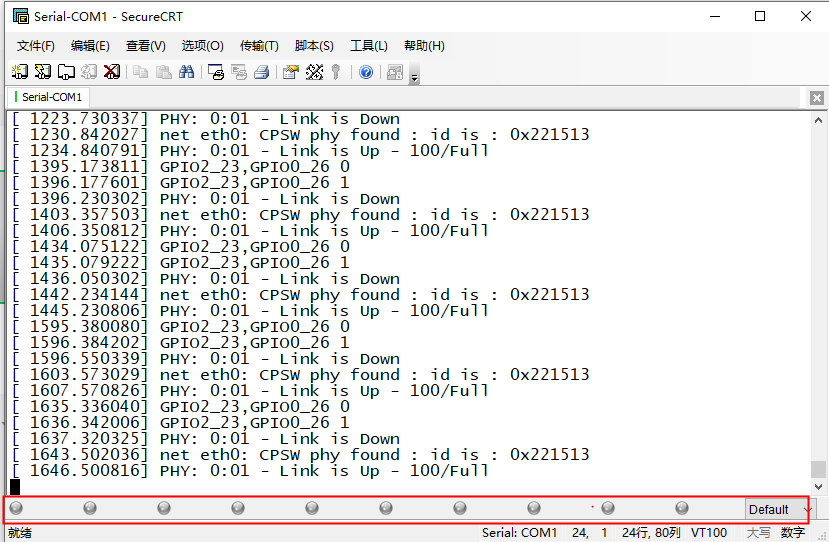
3、对应底端按钮,右键鼠标,可以添加新的按钮栏标签或者编辑已添加的按钮标签,如下图所示:
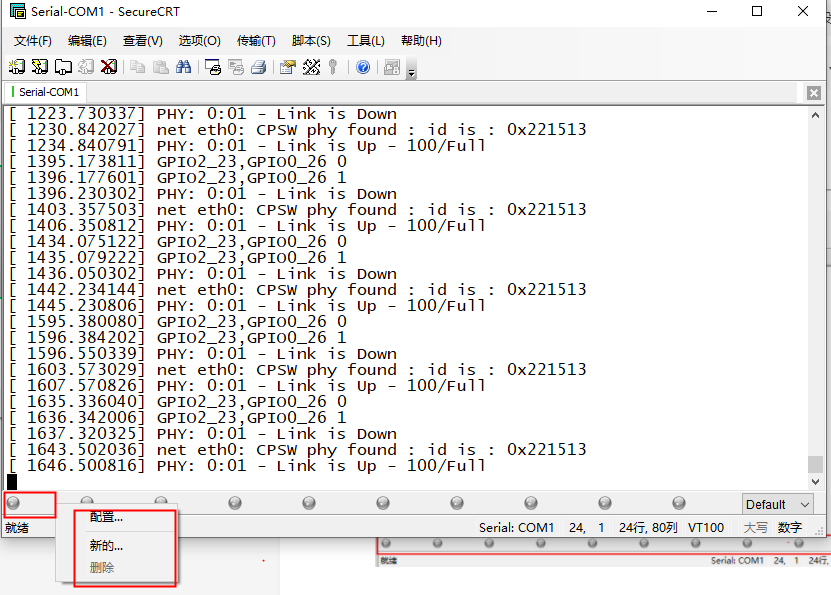
4、添加新的按钮栏标签,如添加“LOGIN”按钮栏标签,如下图所示:
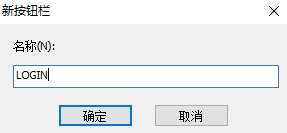
此时底端按钮栏标签自动切换到“LOGIN”标签栏,如下图所示:
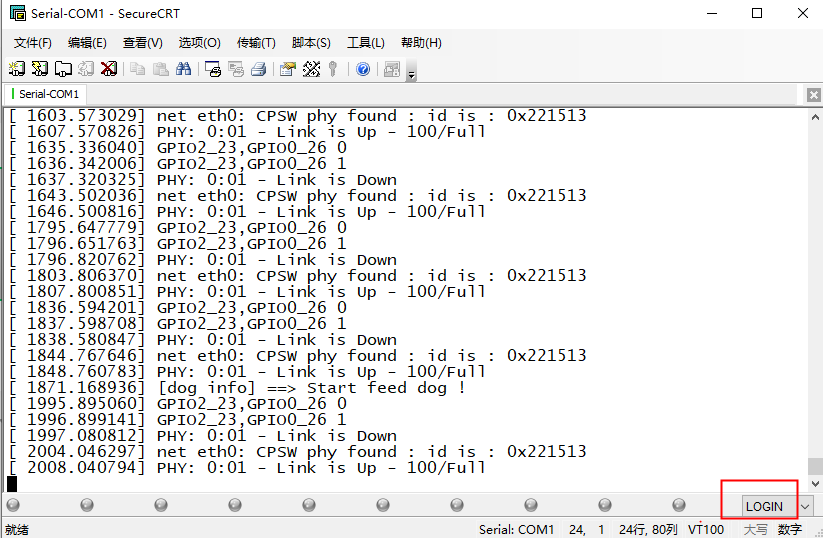
5、选择“LOGIN”按钮标签栏后,通过对该标签栏中的按钮,右键鼠标选择“配置”,便可以添加相关的按钮标签了,如添加“username”标签,如下图所示:
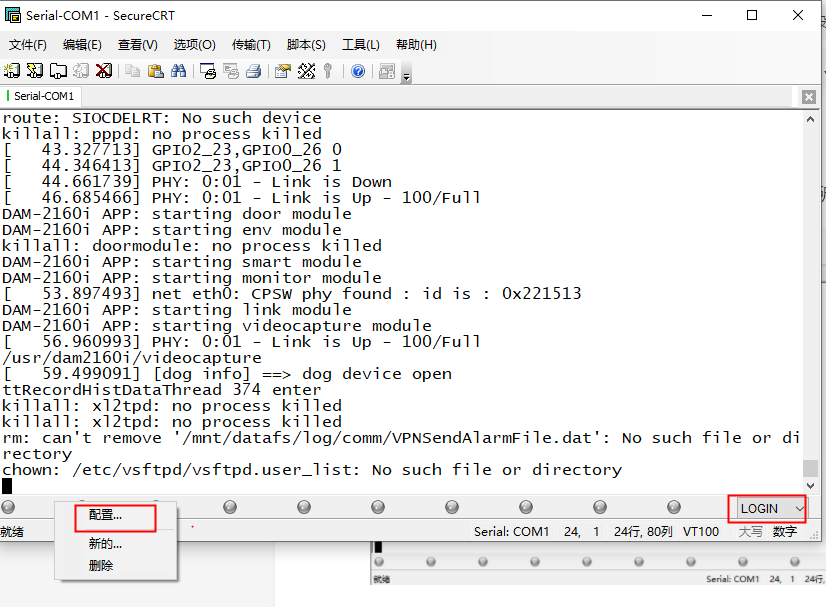
跟添加映射键操作差不多,选择“发送字符串”,填写所需要发送的字符串,填写按钮标签名即可,如输入“root”后回车,便可以这样操作,如下图所示:
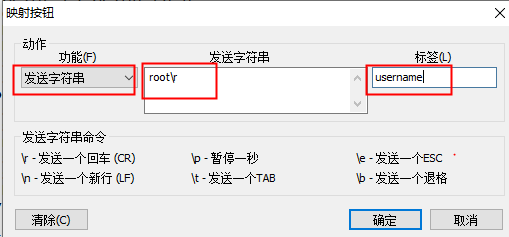
确定后,底端便可以生成刚刚添加的按钮标签,如下图所示:
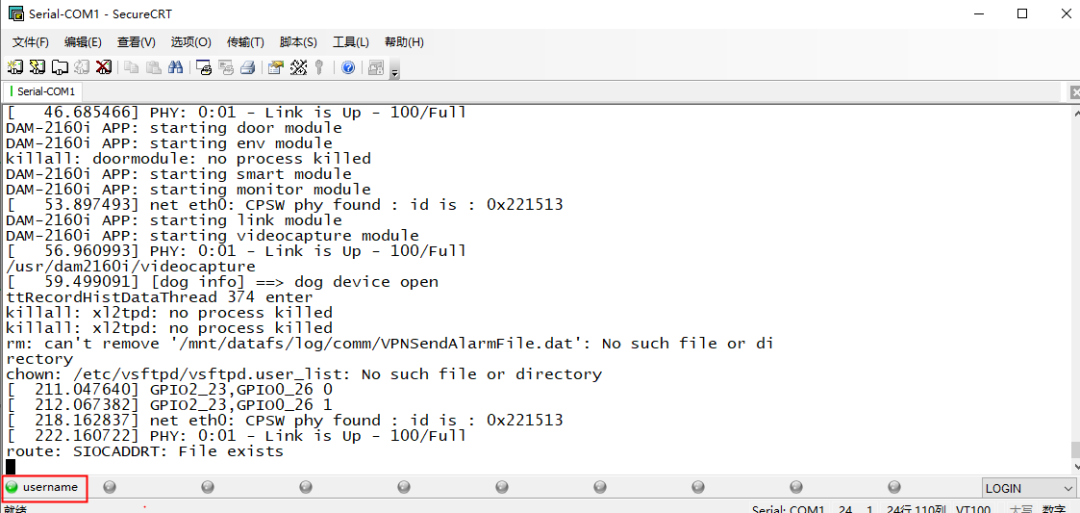
此时再添加一个passwd的按钮标签,作为是root用户的密码,如输入“123456”后回车,便可以这样操作,如下图所示:
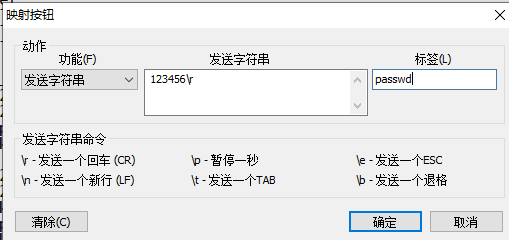
6、上述添加完毕“username”按钮标签和“passwd”按钮标签,此时只需在CRT上点击这两个标签,便可以登录到相关系统的命令终端。
技巧三:设置CRT记录日志文件,并且在日志文件中,给每一条日志信息加上时间字段,让你更好分析每一个时间点相关日志信息。
该技巧常用于日志打印分析等工作,比如我想知道系统在所有时间点内的相关打印信息,可以做到有理有依!
设置步骤如下: 1、打开CRT,菜单栏上选择“选项”菜单,下拉选择“全局选项”,如下图所示:
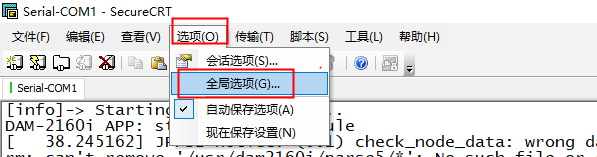
2、在全局选项配置页面中,选择“默认的会话设置”,点击“编辑默认的设置”按钮,进入配置页面,如下图所示:
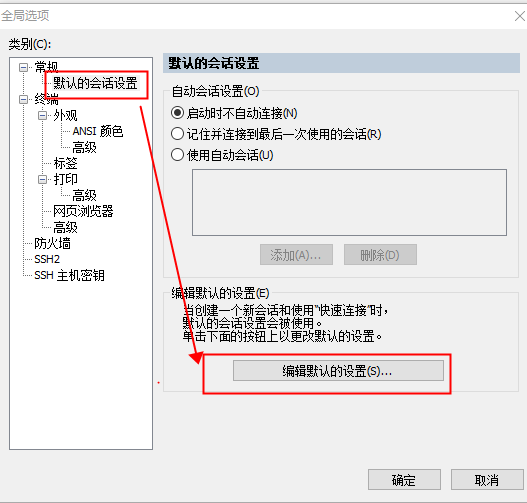
3、在“编辑默认的设置”配置页面中,左边配置栏中找到“外观”,选择选中“记录文件”,便可以对相关的记录文件信息进行设置,如下图所示:
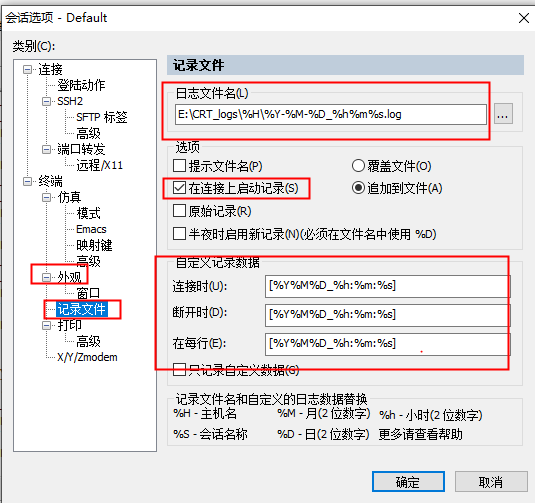
如图所示,设置记录文件的“日志文件名”,勾选“在连接上启动记录”,选中“追加到文件”,“自定义记录数据”可以按照我这样设置,大概格式就是记录日志的时间格式,底下对格式中的字符格式有所描述。
以下打开我记录到的日志格式给大家看看就明白了。如下所示:
(1)“日志文件名”如下所示:
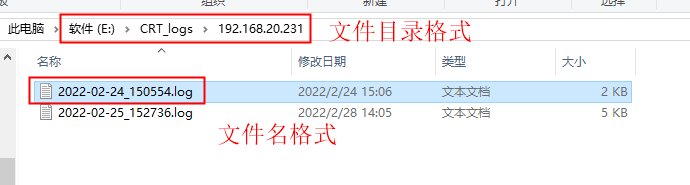
(2)“自定义记录数据”中的文件内容如下所示:
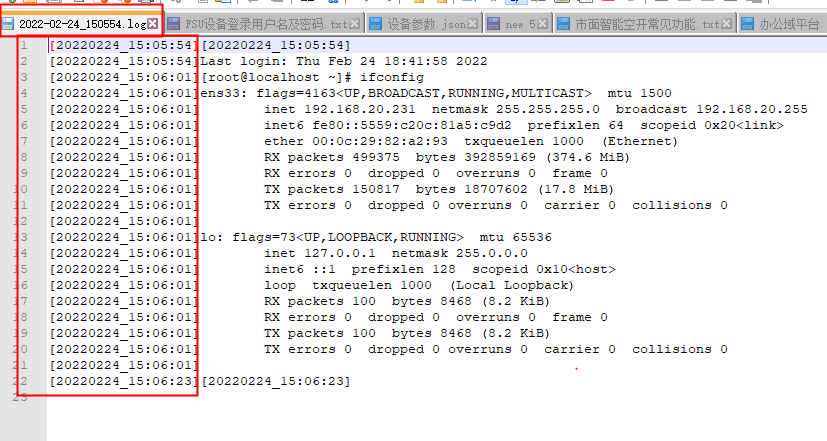
可以看到每一行记录的日志信息,都有对应的我们定义的记录时间格式。
技巧四:设置终端回滚缓存
CRT终端默认显示的内存有一定行数的限制,通过回滚缓存行数来控制。所以当显示的内容超过这个行数,新的内容就会冲掉旧的内容。想往上滚动查找旧的内容时就再也找不到了。因此,我们可以把这个回滚缓存设置得越大越好。
设置步骤如下:
1、打开CRT,菜单栏上选择“选项”菜单,下拉选择“会话选项”,如下图所示:
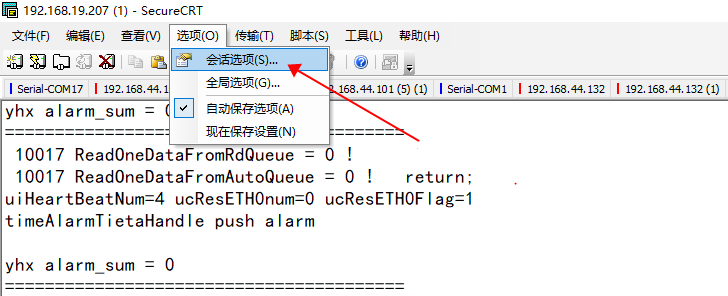
2、在会话选项配置页面中,选择“终端”,点击“仿真”编辑按钮,进入配置页面,设置回滚缓存区行数即可。如下图所示:
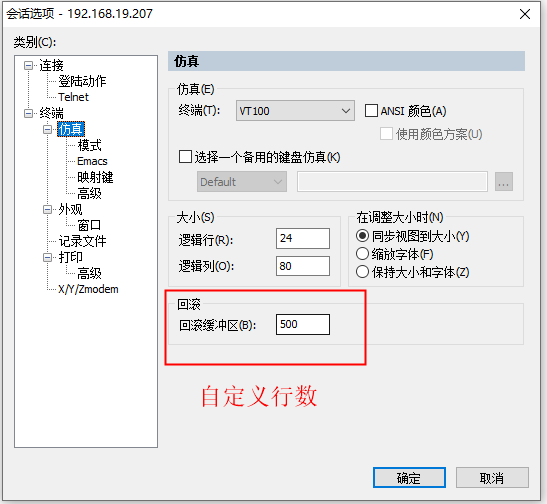
技巧五:克隆会话
有时候想快速另外打开一份当前服务器的连接,只需对已连接的服务器标签“右键”,选择“克隆会话”即可。如下图所示:

技巧六:搜索当前会话窗口命令和命令输出结果 这个功能类似于文本编辑器中Ctrl + F快捷键效果一样,只是CRT中没有提供类似快捷键,需要手动去打开查找窗口。
设置步骤如下:
1、点击“编辑”菜单,下拉菜单选择为“查找”的选项。如下图所示:
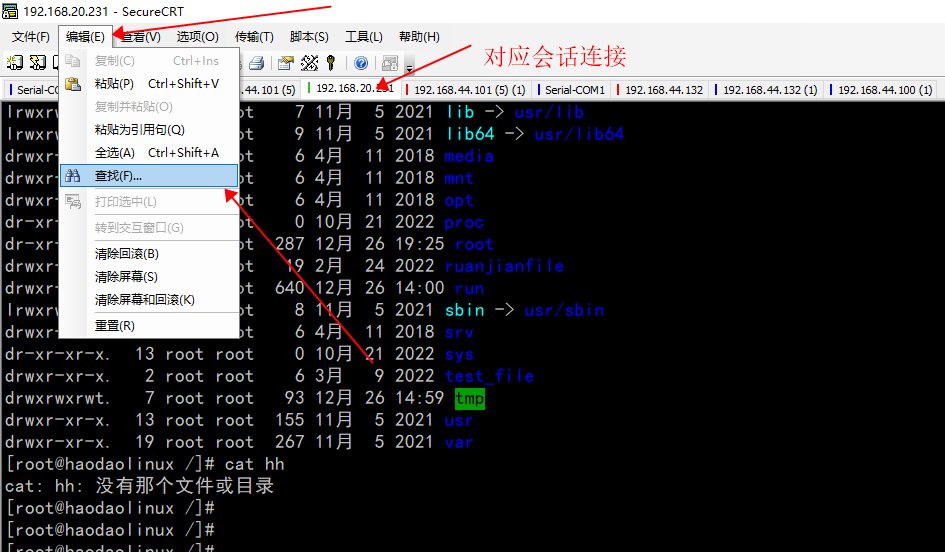
2、 点击“查找”的选项之后,弹出了一个查找的窗口的界面,在“查找内容”输入需要查找的内容。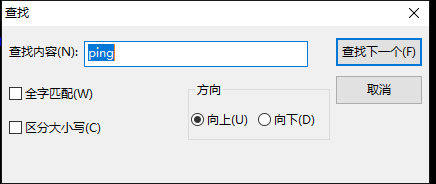
3、设置好查找内容后,点击“查找下一个”按钮即可定位到对应的查找内容出,如下图所示:
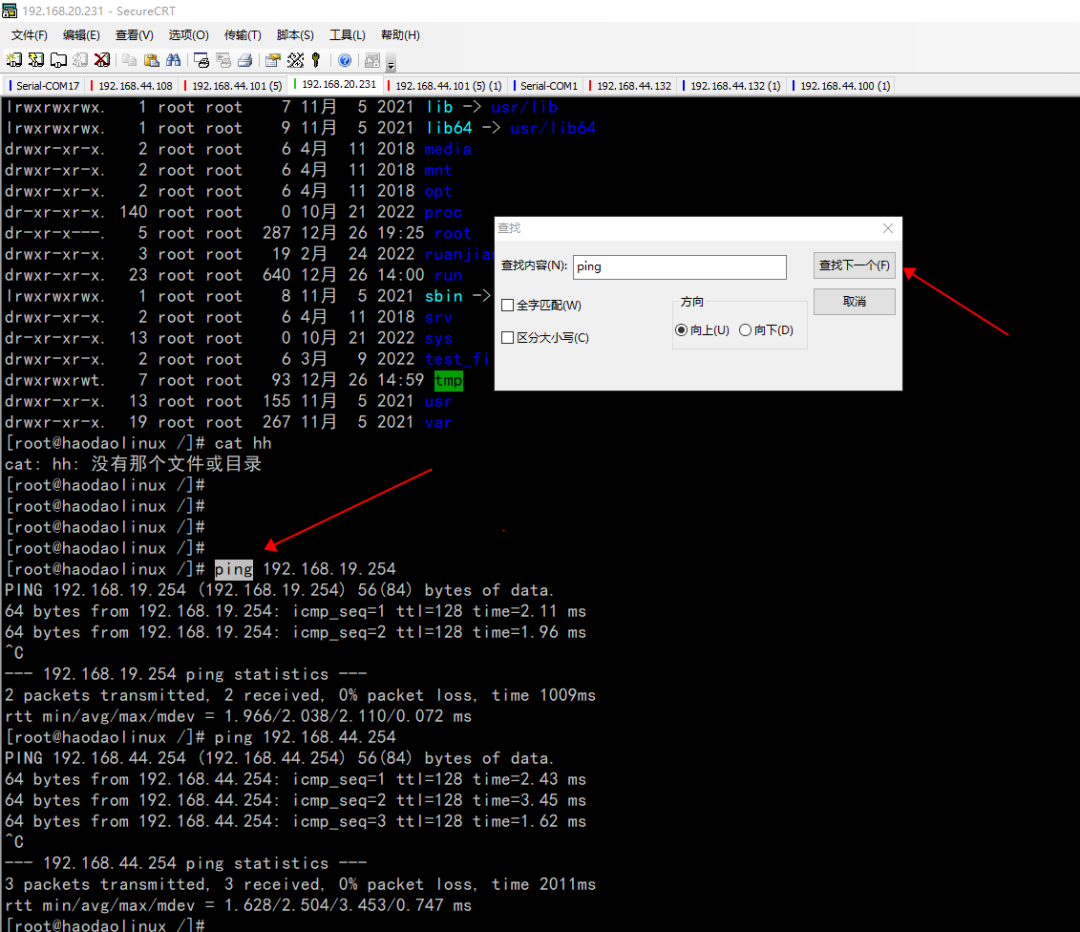
技巧七:自动登录会话设置
这个功能就是设置CRT软件,在打开运行CRT后自动连接到某些会话。应用场景一般是每天巡检需要的时候,免去每次都手动打开会话连接。
设置步骤如下:
1、打开CRT,菜单栏上选择“选项”菜单,下拉选择“全局选项”,如下图所示:
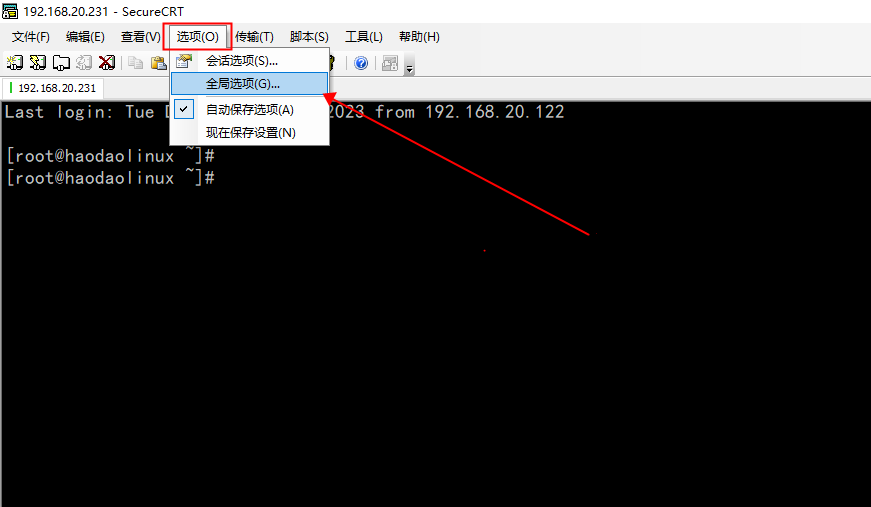
2、在全局选项配置页面中,选择“常规”,点击“默认的会话设置”编辑按钮,进入配置页面,在自动会话设置页面中选择勾选“使用自动会话”。如下图所示:
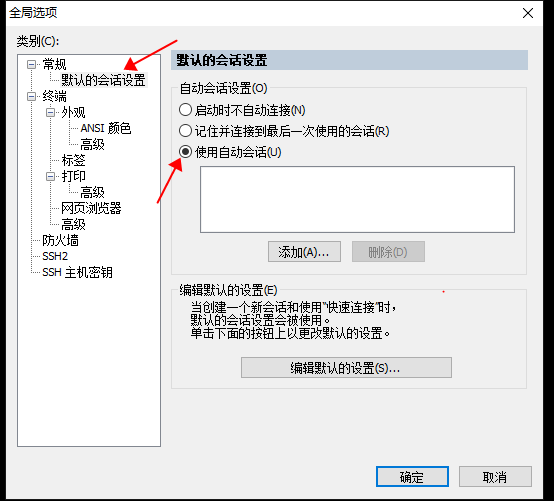
3、执行步骤2时,点击“添加”,即会弹出你本地已经配置设置好的相关会话信息,你只需选择对应要设置成自动连接的会话即可,如下图所示:
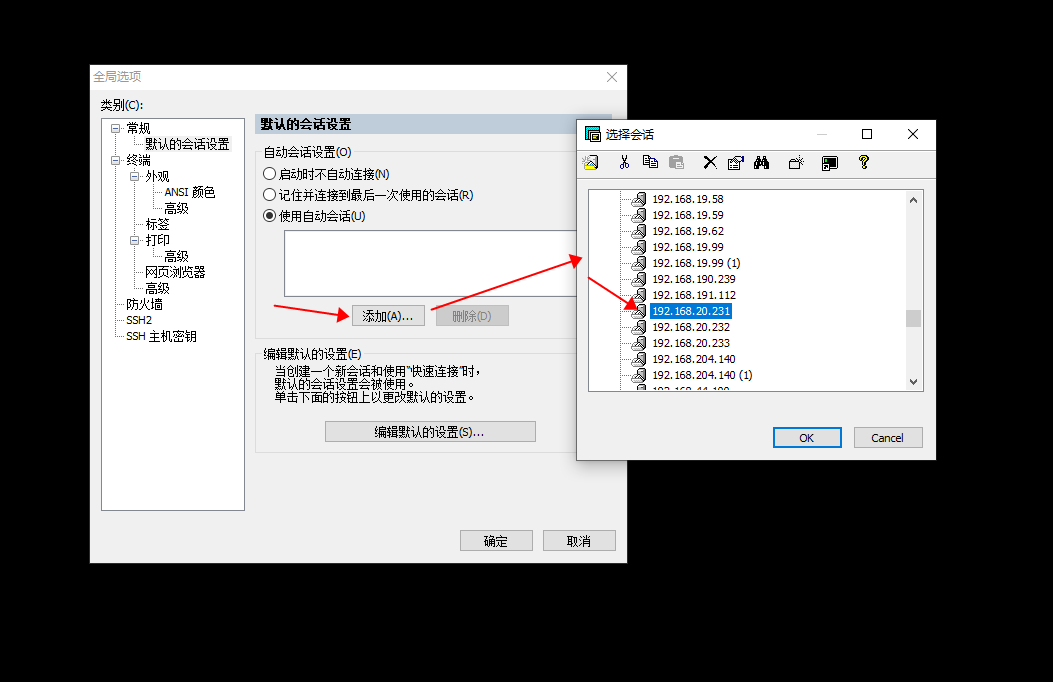
如上所示,我将192.168.20.231这个会话设置成自动连接。如下所示:
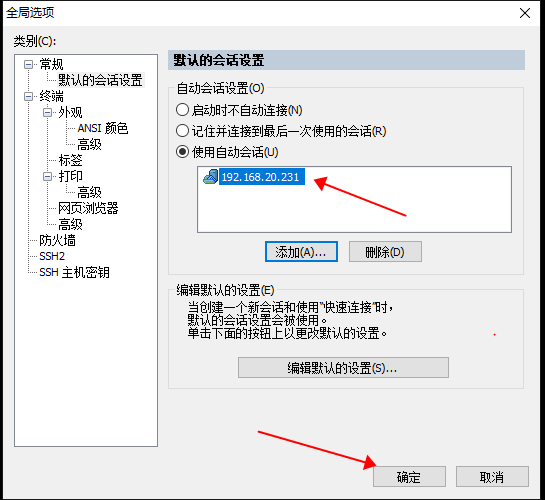
设置完成上述参数后,每当打开CRT时,便会自动连接该会话,非常便捷。
技巧八:设置文件传输
该功能可以方便上传本地文件到Linux服务器,或者从Linux下载文件到本地电脑。
设置步骤如下:
1、打开CRT,菜单栏上选择“选项”菜单,下拉选择“会话选项”,如下图所示:
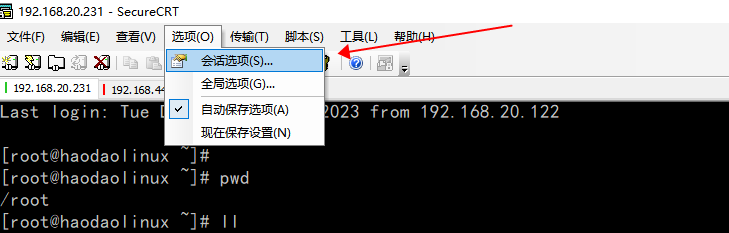
2、在会话选项配置页面中,选择“连接”,点击“SSH2”编辑按钮,选择“SFTP标签”配置页面,填写本地目录路径与远程目录路径。如下图所示:
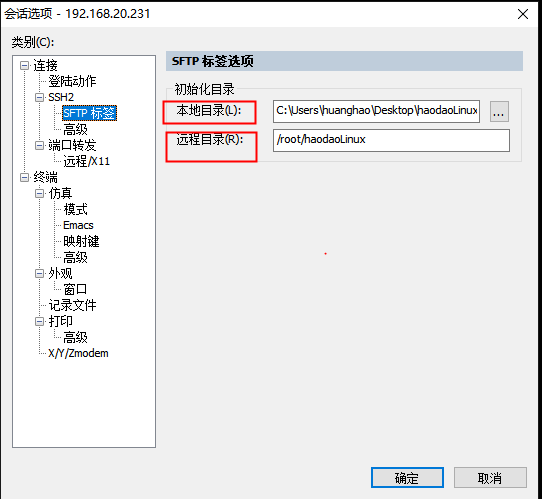
3、我这里设置本地目录路径为:
C:UsershuanghaoDesktophaodaoLinuxFtp远程目录路径为:
/root/haodaoLinux
4、设置完成后,选择“文件”菜单,下拉选择“连接SFTP标签页”,如下图所示:
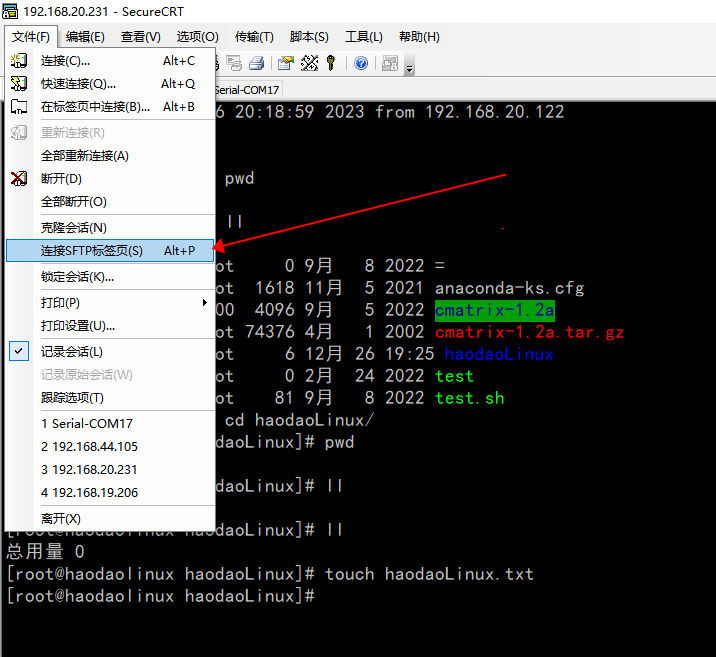
5、执行步骤4后,即可进入到文件传输窗口,如下所示:
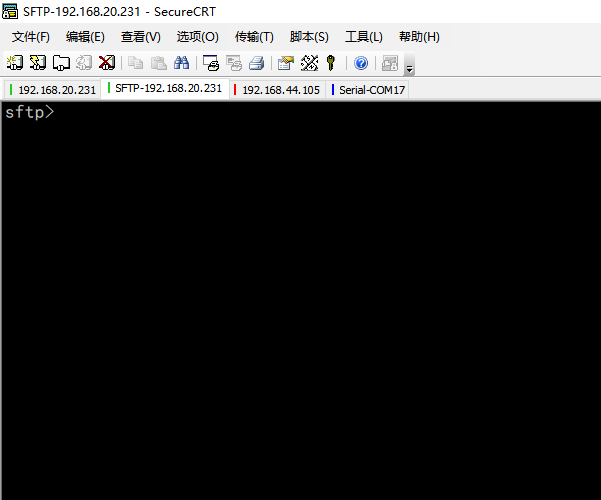
通过get命令进行下载文件到本地,put命令进行上传文件到Linux服务器上。 如执行get haodaoLinux.txt 命令将haodaoLinux.txt下载到本地。
如执行put haodaoPython.py命令将haodaoPython.py上传到Linux服务器。
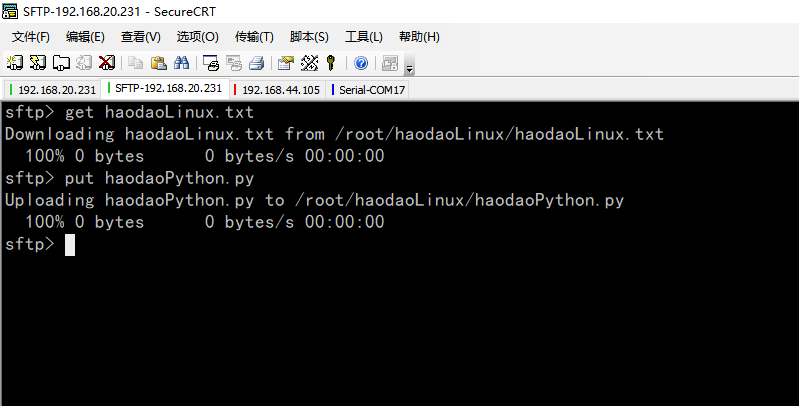
技巧九:多台服务器同时进行命令操作
当我们要同时维护许多台服务器时,比如需要输入“top”命令查看每一台服务的资源占用情况,我们一台一台去登录一台一台去输入相同的命令是很麻烦的,这时为节约时间,我们可以点击查看调出交互窗口。
设置步骤如下:
1、打开CRT,菜单栏上选择“查看”菜单,下拉选择“交互窗口”,如下图所示:
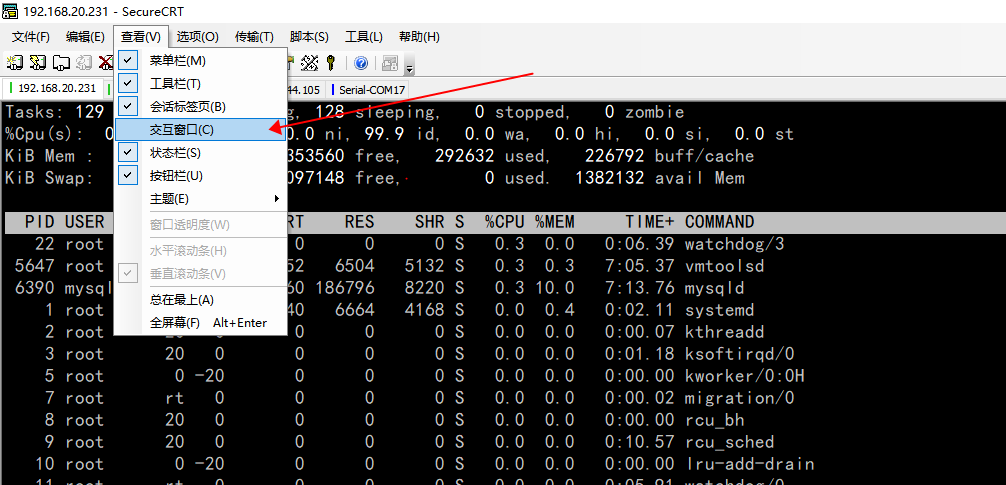
2、在交互窗口右键选择“发送交互到所有标签”,如下所示:
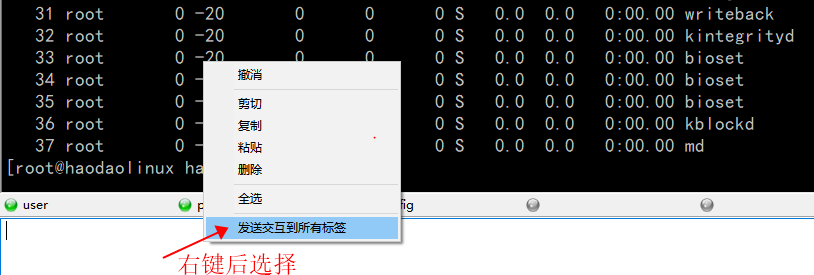
3、最后在交互窗口中输入要发送的top命令按回车键,那么所有的会话连接的Linux服务就都可以接受这条命令并输出相应的内容了。
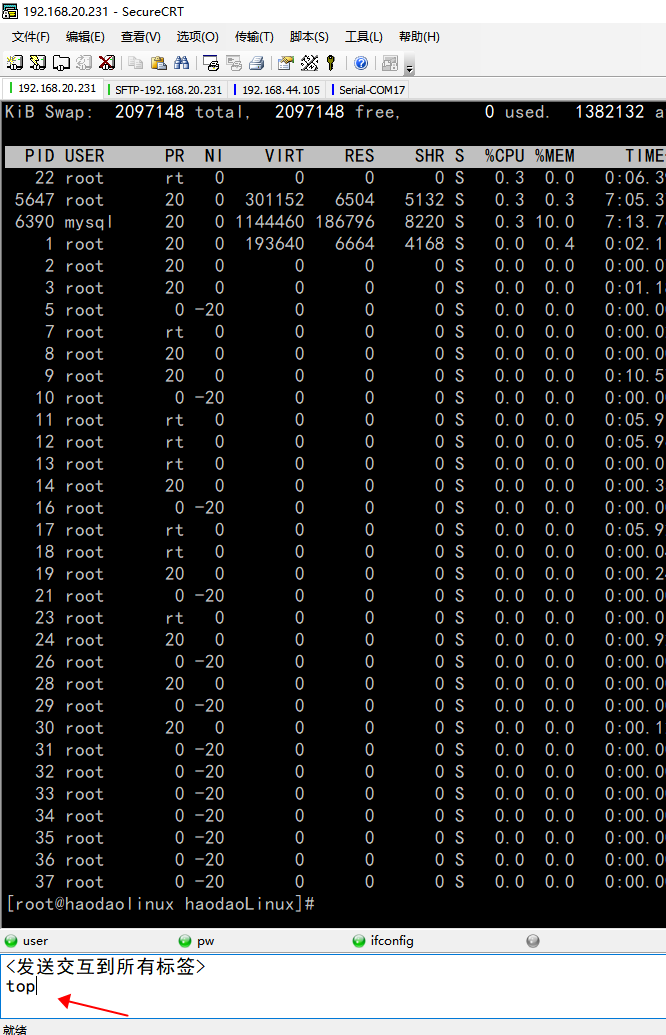
技巧十:反空闲设置
这个功能主要是防止某些设备在一段时间没有接收到输入操作后,会自动断开会话连接。我们可以通过设置反空闲,让CRT定期发送一个反空闲信号,一般可以定义发送一个自定义按键给会话窗口。常常设置自定义键为空格键,定时时间为5分钟。
设置步骤如下:
1、打开CRT,菜单栏上选择“选项”菜单,下拉选择“会话选项”,如下图所示: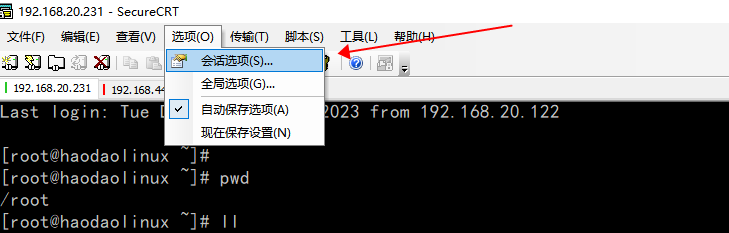
2、在会话选项配置页面中,选择“终端”,对应“反空闲”配置项中输入一个空格,定时300秒即5分钟。如下图所示:
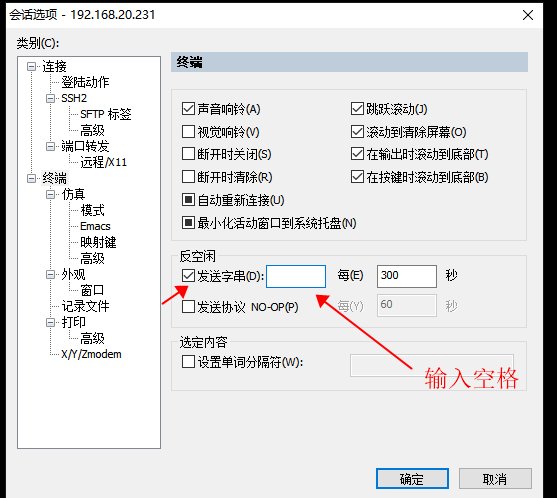
完成上述配置后,每隔5分钟会给该会话发送一个空格,防止会话被远终设备断开。当然,这个定时时长大家根据实际配置即可。
结语
以上就是本文要跟大家分享的关于CRT工具的十大高效使用技巧,其实它还有很多很强大的功能,还有许多不为人知的功能,大家感兴趣可以自行去摸索。相信用好它,它会成为你运维工作中的一把利器。
审核编辑:刘清
-
SecureCRT怎么用,SecureCRT使用的技巧2024-12-17 3556
-
基于MCU通用GUI大盘点2023-10-18 1525
-
高阶产品大盘点:新唐Arm9微处理器系列2023-08-10 2342
-
三极管三种接法大盘点2019-12-06 6596
-
各种计算机语言的经典书籍大盘点2019-05-10 1347
-
securecrt命令大全2017-11-12 18031
-
2016年十大指纹识别芯片品牌大盘点2016-12-16 988
-
智能手机、平板电脑及便携式电脑连接器大盘点2016-05-12 1591
-
SecureCRT工具安装入口2015-06-29 1351
-
智能硬件相关技术大盘点2015-05-08 4604
-
汽车动力系统大盘点:助你设计绝佳方案2015-04-21 4522
-
快速充电电源电路设计大盘点2015-01-16 2977
-
2012年模拟行业热门事件大盘点Top102013-01-07 5001
-
Android谷歌手机大盘点(已成主流趋势)2010-03-04 1697
全部0条评论

快来发表一下你的评论吧 !

